Te has preguntado ¿Qué es KNIME y cómo instalarlo? KNIME (Konstanz Information Miner) es un plataforma de minería de datos de software libre construido bajo Eclipse, que te permitirá crear desde un entorno gráfico un modelo basado en nodos y flujos de trabajo denominados workflows. Sus múltiples nodos te permitirán hacer prácticamente cualquier cosa con tus datos independientemente de donde provengan como una base de datos, ficheros planos, excel o incluso crearte una tabla origen desde la propia herramienta.
Combina orígenes, manipula datos, toma decisiones en base a resultados, captura errores, escribe en ficheros o tablas de BBDD… ¡puedes hacer cualquier cosa! Una de las grandes ventajas de KNIME es que se integra con Python, R o incluso puedes definir clases Java y por si fuera poco lo puedes utilizar en MAC, Linux o Windows. Además tiene una faceta menos conocida y es que ¡también puedes crear informes!
De KNIME Analytics Platform a KNIME Server
Hay que hacer una grande distinción entre KNIME Analytics Platform que es de código abierto y gratis utilizado para crear ciencia de datos, y KNIME Server que es comercial y se utiliza para la automatización, colaboración, gestión y despliegue de los flujos de trabajo.
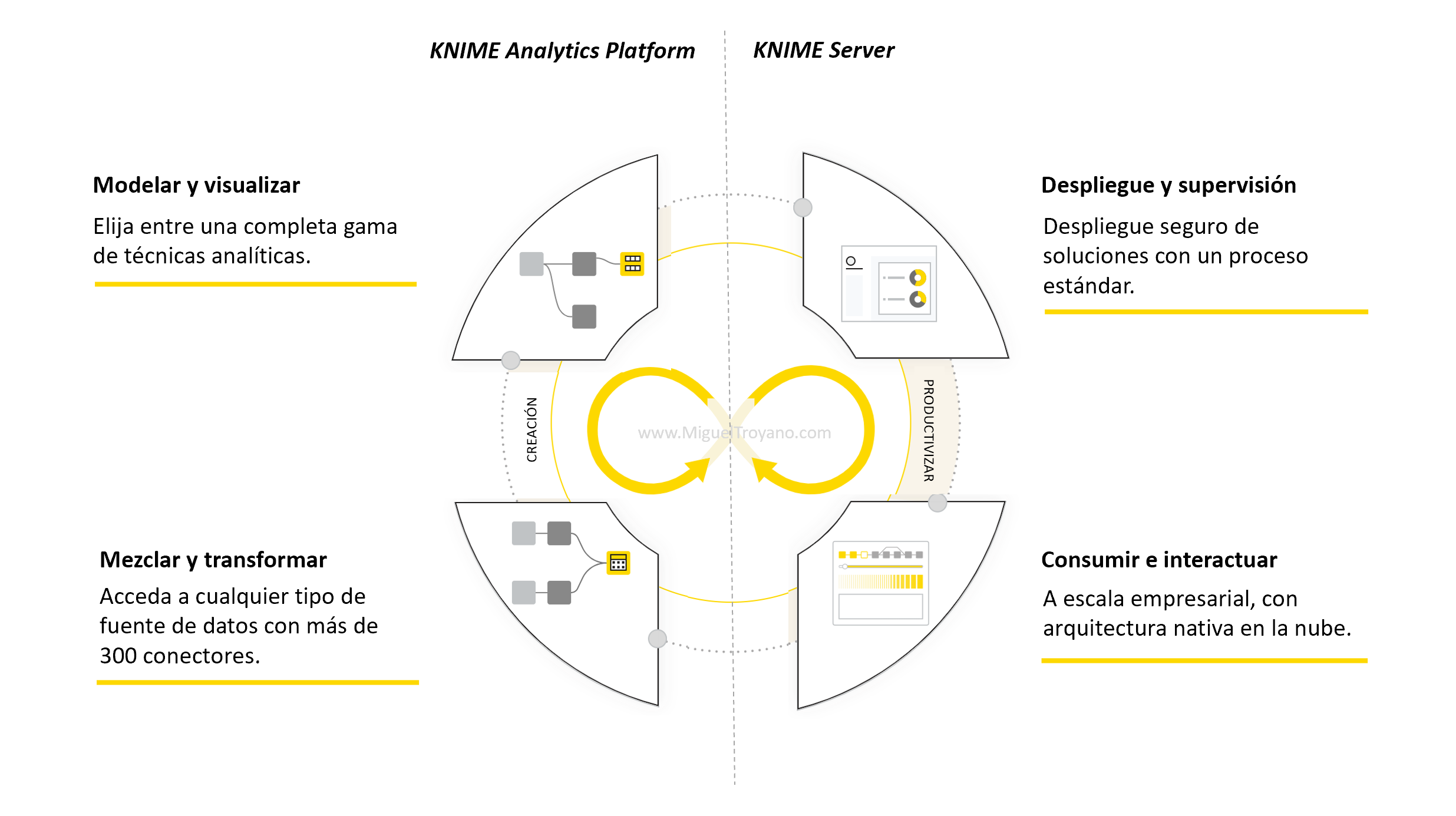
Al comenzar el proyecto de datos con KNIME, crearás un flujo de trabajo que luego puedes cargar en KNIME Server. KNIME Analytics Platform es cómo diseñarás el proceso de datos a través de un flujo de trabajo. Una vez que el flujo de trabajo esté preparado, puede ser fácilmente automatizado o desplegado en KNIME Server.
¿Cómo instalar KNIME Analytics Platform?
Su instalación es muy sencilla, sigue estos pasos:
- Entra en KNIME.com
- En el margen superior derecha, haz clic en el botón Download.
- Rellena tus datos y descarga la versión para tu sistema operativo.
- Una vez descargado, abre el ejecutable y sigue los pasos que te indican.
Interfaz de KNIME Analytics Platform
La interfaz de KNIME 5.2 para Windows la diferenciamos en 8 zonas:

- Barra de Navegación: desde esta barra puedes navegar a inicio, a los diferentes flujos de trabajo abiertos, ver la ayuda, abrir las preferencias o abrir el menú.
- Barra de Tareas: desde aquí puedes guardar, ejecutar el flujo, resetar o hacer zoom en el editor del flujo de trabajo.
- Panel Descripción: podrás describir el objetivo del flujo de trabajo, incluir enlaces externos y definir etiquetas.

- Panel Nodos: este panel contiene todos los nodos disponibles para el flujo de trabajo o dicho de otra manera, contiene todas las posibles acciones que puedes incluir en tu flujo de trabajo.

- Panel Explorador: panel para explorar los diferentes flujos de trabajo que dispones en tu área de trabajo local como flujos de trabajo de ejemplo.

- Panel IA: panel de inteligencia artificial donde puedes preguntar por funciones o donde indicarle que debe construir en el flujo de trabajo.

- Editor de flujo de trabajo: este área contendrá todos los nodos de tu flujo de trabajo. Además puedes crear anotaciones explicativas que serán de gran ayuda para entender el flujo o para describir que realiza cada nodo.
- Panel de resultados: panel que contiene los resultados de la ejecución del nodo seleccionado.

